“Dalam “pandas”, kita dapat dengan mudah membaca file teks dengan bantuan metode “pandas”. 'Panda' memberi kita kesempatan untuk membaca file teks. 'Pandas' memberikan metode bawaan yang berbeda untuk membaca file teks. Kami akan membahas semua metode dalam tutorial ini bersama dengan semua parameter di sini dan akan menjelaskannya secara rinci. Juga, kami akan membaca file teks dalam 'pandas' dengan menggunakan metode 'pandas' dalam kode kami di sini.
Metode untuk Membaca File Teks di 'panda'
Dalam 'panda', kami memiliki tiga metode yang membantu kami membaca file teks. Kami juga telah melakukan beberapa contoh di sini di mana kami membaca file teks. Metode yang disediakan 'panda' dibahas di bawah ini:
-
- Dengan memanfaatkan metode pd.read_csv().
- Dengan memanfaatkan metode pd.read_table().
- Dengan memanfaatkan metode pd.read_fwf().
Sekarang, kami menjelaskan sintaks semua metode ini dan juga membahas parameter semua metode secara rinci dalam tutorial ini.
Sintaks read_csv()
pd.read_csv ( 'nama file.txt', sep =' ', header = Tidak ada, nama = [ “Col_name1”, “Col_name2, “Col_name2”, ………….. ] )
Dalam metode ini, pertama-tama kita tambahkan nama file teks yang datanya ingin kita baca, dan itu adalah parameter pertama dari metode ini. Kemudian, kita menempatkan 'sep', yang merupakan pemisah dalam metode ini, dan kita menempatkan spasi di sini sebagai karakter sehingga akan menganggap spasi sebagai pemisah. Setelah ini, kami memiliki parameter header, dan nilai 'Tidak Ada' dari parameter ini digunakan, sehingga akan membuat header default, dan jika kami tidak menambahkan parameter ini, maka itu akan mempertimbangkan baris pertama dari file teks sebagai headernya. Pada parameter “names”, kita dapat menambahkan nama kolom yang harus kita tambahkan sebagai header.
Sintaks read_table()
pd.read_table ( 'nama file.txt' , pembatas = ' ' )
Dalam metode ini, kami menempatkan nama file dari file teks sebagai parameter pertama. Pada pembatas, ketika kita menempatkan tanda ' ', maka akan mengambil karakter spasi sebagai pemisah.
Sintaks read_fwf()
pd.read_fwf ( 'nama file.txt' )
Metode ini hanya membutuhkan satu parameter, yaitu nama file teks.
Sekarang, kita akan menggunakan metode ini untuk membaca file teks dalam kode “pandas” dan menampilkan data file teks di terminal.
Contoh #01
Aplikasi 'Spyder' ada di sini di mana kita telah melakukan semua kode yang disajikan dalam tutorial ini. File teks yang datanya ingin kita baca ditunjukkan di bawah ini. Kami akan menggunakan metode 'read_csv()' untuk membaca file teks ini di 'pandas'.
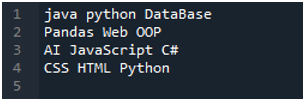
Pertama-tama kita mengimpor library “pandas” karena kita ingin menggunakan metode “read_csv()”, dan ini adalah metode “pandas”. Kami hanya mengakses metode ini ketika kami telah mengimpor perpustakaan 'pandas'. Di sini, kami menyebutkan 'pandas sebagai pd', jadi 'pd' ini ditempatkan dengan nama metode untuk menggunakannya. Setelah ini, kami membuat variabel 'df' di sini, yang digunakan untuk menyimpan data file teks setelah membaca. Kami menempatkan metode 'pd.read_csv()' di sini, yang membantu dalam membaca file teks dan mengubah data file teks ke dalam DataFrame dan menyimpannya dalam variabel 'df'.
Kami telah melewati nama file, yaitu 'myData.txt,' di sini, dan kemudian kami menggunakan 'sep' dan menetapkan karakter kosong ke 'sep' ini. Jadi, karakter kosong ini berfungsi sebagai pemisah dalam file teks. Kemudian, kami menggunakan 'print()' di bawah ini, yang digunakan untuk mencetak data file teks. Ini akan menampilkan data file teks dalam bentuk DataFrame.
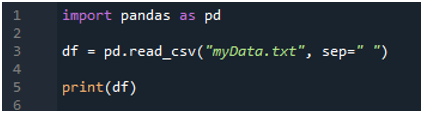
Untuk mengeksekusi kode ini, kita harus menekan “Shift+Enter”, dan output akan ditampilkan di terminal “Spyder”. Hasil dari kode di atas ditampilkan pada tangkapan layar yang diberikan, dan Anda dapat melihat bahwa data dari file teks ditampilkan sebagai DataFrame, dan baris pertama dari file teks kami disajikan di sini sebagai nama kolom dari DataFrame tersebut. Ini juga memisahkan data di mana karakter spasi ada dalam file teks.
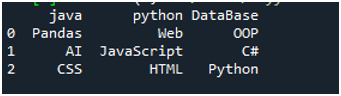
Contoh #02
File teks yang akan kita baca dalam contoh ini ditampilkan di sini, dan kita akan kembali menggunakan metode “read_csv()” tetapi dengan parameter yang berbeda.
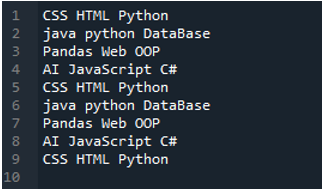
Metode 'pandas' 'pd.read_csv()' digunakan, dan kami melewati tiga parameter di sini. Pertama, kita tempatkan nama file, yaitu “Record.txt”. Parameter kedua adalah parameter 'sep' dan menetapkan karakter kosong untuk itu, dan kemudian kami memiliki parameter ketiga di mana kami mengatur 'header' dan menyesuaikannya ke 'None', sehingga akan membuat default header DataFrame ketika kita mengeksekusi kode ini. Kami telah menyimpan semua ini di variabel 'My_Record' dan juga menambahkan 'My_Record' di fungsi 'print()' untuk dicetak.

Semua data disimpan dalam DataFrame, dan memisahkan data di mana karakter spasi hadir dalam data file teks. Juga, itu membuat header default DataFrame di sini karena kami menyesuaikan parameter 'header' menjadi 'Tidak Ada'.
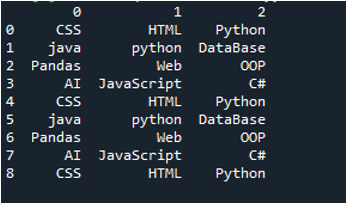
Contoh #03
File teks contoh ini ditampilkan, dan sekali lagi kita akan menggunakan metode “read_csv()” dengan parameter yang dimodifikasi.
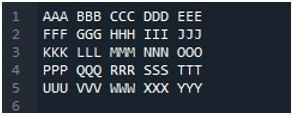
Dalam kode ini, empat parameter diteruskan ke sini ke metode 'pandas' 'pd.read_csv()'. Nama file teks adalah parameter pertama. Parameter “sep” diberi karakter kosong pada parameter kedua. Parameter 'header' diatur ke 'None' di argumen ketiga, dan sebagai parameter keempat, kami telah menetapkan 'names' yang akan muncul sebagai nama kolom DataFrame setelah membaca file teks, dan nama kolom ini adalah “COL_1, COL_2, COL_3, COL_4, dan COL_5”. Semua informasi ini telah disimpan dalam variabel 'My_Record', dan 'My_Record' juga telah ditambahkan ke metode 'print()' sehingga akan dicetak di terminal.

Semua informasi file teks dirender di sini sebagai DataFrame, dan juga memisahkan data di mana spasi ditambahkan dalam file teks. Itu juga menambahkan nama kolom yang sesuai, yang telah kami tambahkan di atas dalam kode.
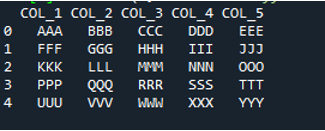
Contoh #04
Ini adalah file teks yang akan kita baca dalam contoh ini dengan menggunakan metode lain, metode “pd.read_table()”.
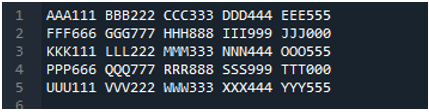
Metode 'pd.read_table()' ditambahkan di sini untuk membaca file teks, dan kami menambahkan 'ABC.txt,' yang merupakan nama file teks. Metode ini membantu dalam membaca file teks, dan juga, kami telah menyesuaikan parameter 'pembatas' dengan karakter spasi, sehingga juga akan berfungsi seperti pemisah yang telah kami jelaskan di atas. Kemudian semua data file teks disimpan dalam variabel 'My_Data' dan juga dicetak di sini.

Baris awal file teks kita ditampilkan di sini sebagai nama kolom DataFrame, dan data file teks dicetak sebagai DataFrame. Selain itu, ini memisahkan data file teks tempat karakter spasi ada di dalamnya.
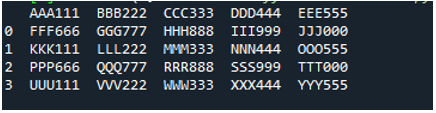
Contoh #05
Sekarang, file teks berisi data, yang ditampilkan di bawah. Kami akan menerapkan 'read_fwf()' kali ini dan akan menunjukkan bagaimana merender data setelah membaca file teks.
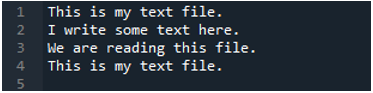
Seperti yang kita ketahui bahwa metode “read_fwf()” ini hanya membutuhkan satu parameter, yaitu nama file yang ingin kita baca. Kami menambahkan 'textfile.txt' di sini, yang merupakan nama file teks kami dan menetapkan metode pandas ini ke variabel 'File_Data', yang akan menyimpan data file teks ini. Kemudian kami menempatkan 'print(File_Data)' sehingga juga mencetak data ini.

Di sini, semua data file teks ditampilkan. Itu tidak memisahkan data di mana karakter spasi hadir karena tidak ada parameter seperti 'Sep' atau 'pembatas' dalam fungsi ini.
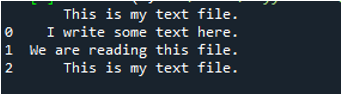
Kesimpulan
Tutorial ini menjelaskan cara membaca file teks di 'pandas' dan metode apa yang digunakan untuk membaca file teks di 'pandas'. Kami telah membahas semua metode yang membantu kami dalam membaca file teks di 'pandas'. Kami telah menjelajahi tiga metode berbeda dari 'panda' untuk membaca file teks kami di 'panda' dalam tutorial ini. Kami juga telah menjelaskan sintaks semua metode serta parameter semua metode secara rinci di sini dan telah membaca banyak file teks dengan menerapkan metode yang berbeda dengan semua parameter yang mungkin dalam tutorial ini.